파워포인트에서 문서를 저장 시 글꼴을 포함해 저장하면 글꼴이 깨지는 현상을 막을 수 있다. 파워포인트 문서를 메일로 전송하거나, 다른 컴퓨터에서 사용 시 유용하다. 파워포인트 문서를 저장할 때는 글꼴을 포함해 저장하는 옵션을 선택하면 어떤 컴퓨터에서 열어도 문제없이 사용할 수 있다.
글꼴 옵션 설정 방법
파워포인트 문서에 사용된 글꼴이 없는 경우 파워포인트 파일을 열면 다른 글꼴로 대체되어 적용된다. 이렇게 되면 텍스트가 특정한 공간에서 벗어나거나, 도형 안에 있어야 할 글이 벗어나거나 두줄로 적용되는데. 보통 이럴 경우 파워포인트 글꼴이 깨져다는 표현을 말한다.
글꼴 옵션 설정 방법은 간단하다. 아래의 [파일] 탭을 클릭한다.

홈 화면에서 왼쪽 아래의 메뉴 탭이 옵션을 클릭한다.
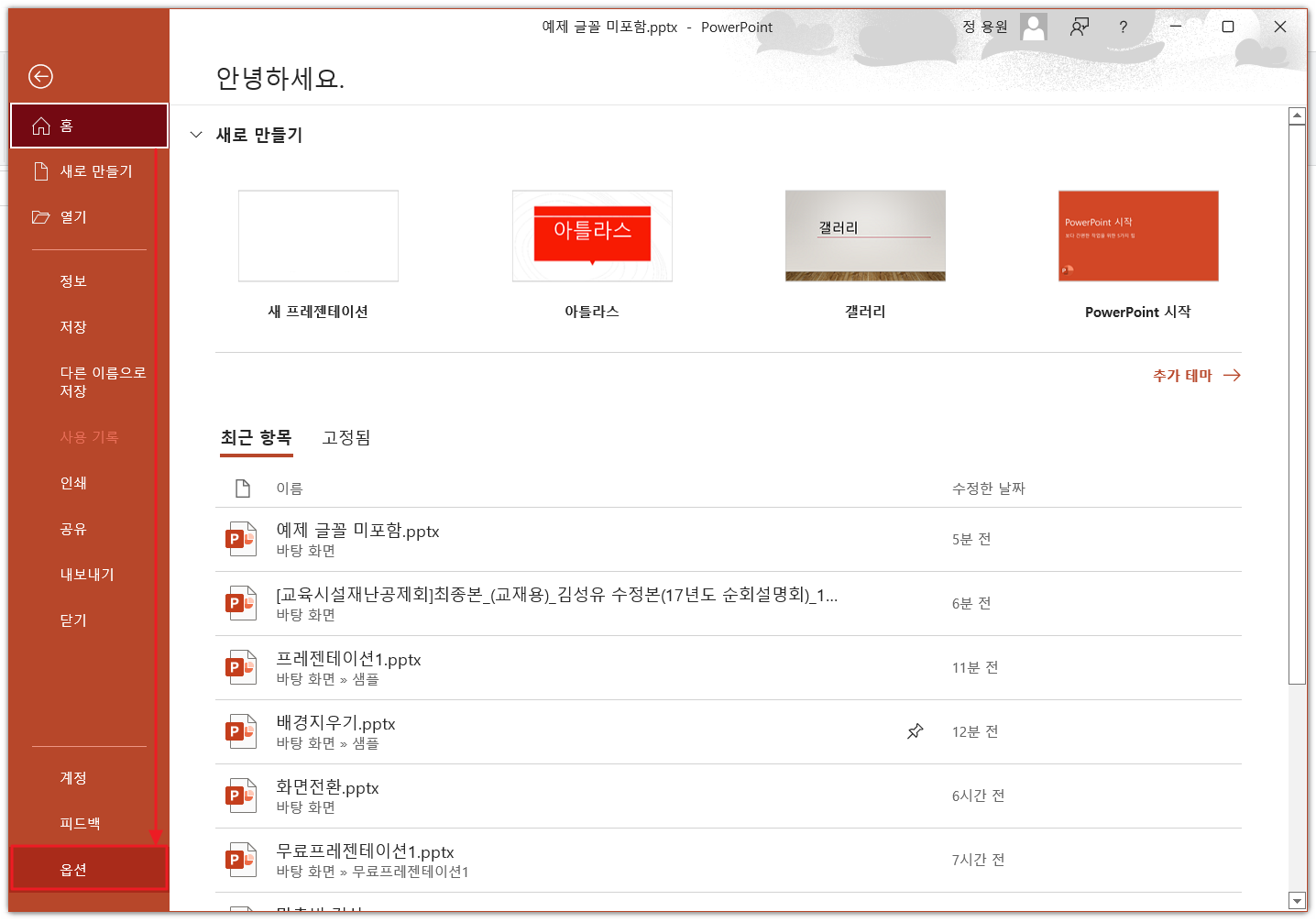
PowerPoint 옵션 화면이 생성되는데, 왼쪽의 저장 탭을 클릭하여, 이 프레젠테이션 공유 시 화질 보존의 파일의 글꼴 포함을 체크하여 확인 버튼을 클릭하면 된다.
아래의 파일의 글꼴 포함에도 두 가지의 옵션이 생성되는데, 구체적인 내용은 아래와 같다.
첫 번째의 프레젠테이션에 사용되는 문자만 포함(파일 크기를 줄여줌)은 파일을 선택하면, 글꼴의 정보만 포함하기 때문에 파일 크기는 작고, 문서에서 사용하지 않은 글꼴을 새로 입력 시 그 문자는 깨진다.
두 번째의 모든 문자 포함(다른 사람이 편집할 경우 선택)의 경우 문서에서 사용한 문자외에 다른 문자를 추가로 입력할 수 있다. 말 그대로 편집이 자유롭게 가능한 상태로, 파일의 용량이 커진다는 단점이 있다.

위와 같이 파일의 글꼴 포함 옵션을 선택하지 않고 저장하였을 경우, 대체 할 수 있는 경우는 당연히 해당 글꼴을 설치하면 되겠지만, 그런 상황이 안될 경우는 아래와 같다.
글꼴 바꾸기
글꼴을 컴퓨터에 설치돼 있는 다른 글꼴로 변경하는 것이다. 해당 글꼴과 가장 유사한 글꼴로 변경하면 된다. 각 텍스트 상자를 선택하여 글꼴을 변경할 수도 있지만, 페이지(슬라이드)가 많을 경우는 글꼴 바꾸기를 이용하면 한 번에 바꿀 수 있다.
[홈] 탭에서 우측의 [바꾸기] 더 보기를 클릭한 후 [글꼴 바꾸기]를 선택한다.

글꼴 바꾸기 화면이 생성되는데, 현재 글꼴에서 깨진 글꼴을 선택한 후 새 글꼴에서 대체할 글꼴을 선택하고 바꾸기 버튼을 클릭하면 파워포인트 문서 안에 있는 해당 글꼴이 전부 변경된다.

파워포인트에서 제공하는 기본 글꼴을 사용하면 범용적으로 쓰여 호환은 잘되고 글꼴이 깨지는 현상을 사전에 막을 수는 있으나, 디자인을 돋보이게 할 수 없어 아쉬움이 남는다.
'MS 오피스' 카테고리의 다른 글
| 파워포인트 동영상 삽입 및 스타일 적용하기! (0) | 2023.01.31 |
|---|---|
| 파워포인트 빠르게 정렬하기 (0) | 2023.01.06 |
| PPT 파워포인트 그룹 지정 및 해제 방법 (0) | 2023.01.02 |
| 파워포인트 PPT 용지에 맞게 인쇄하는 방법 (1) | 2022.12.31 |
| 파워포인트 옵션 설정(작업이 편해지는 기본 설정) (0) | 2022.12.25 |




댓글